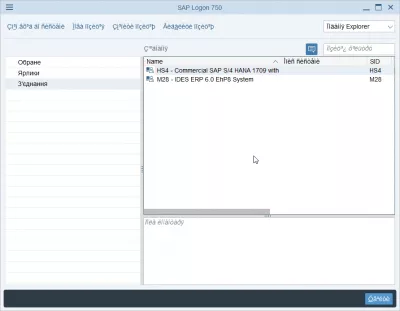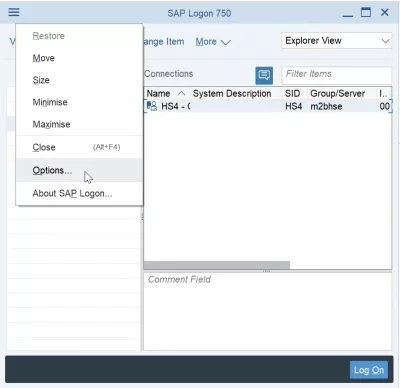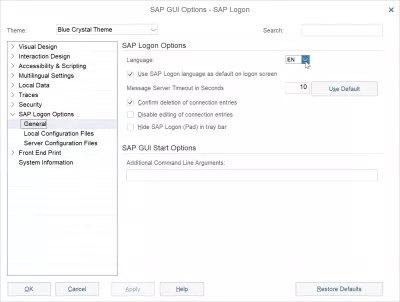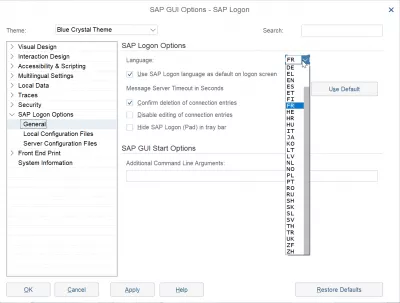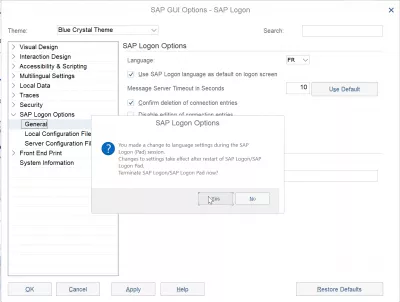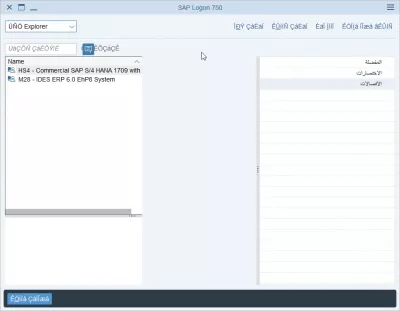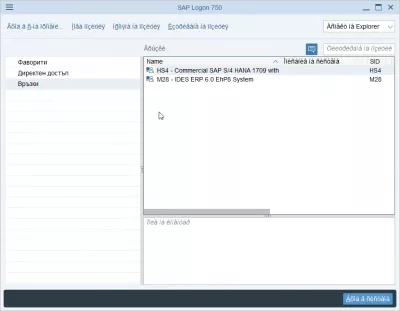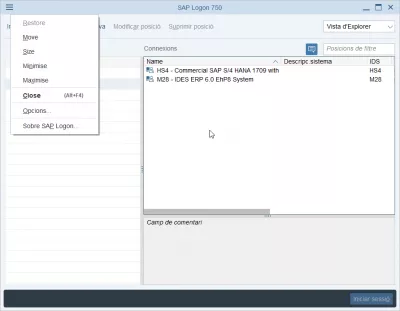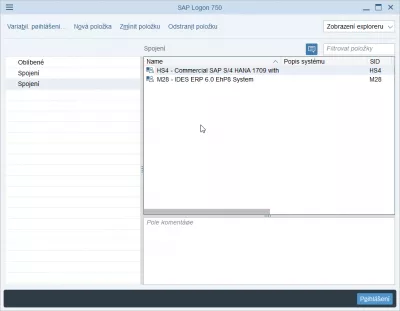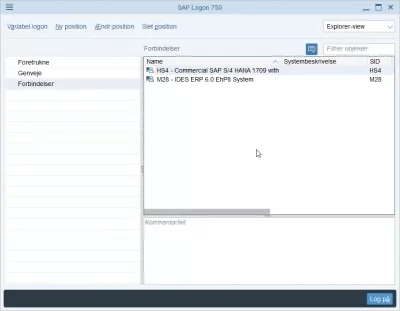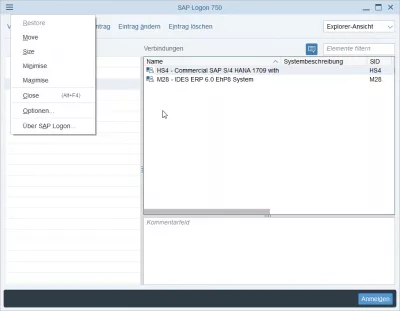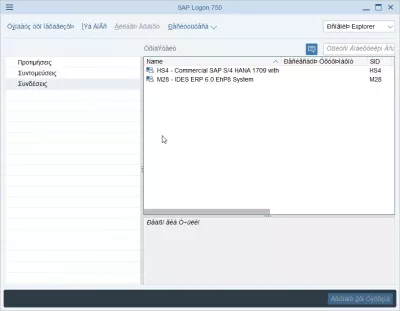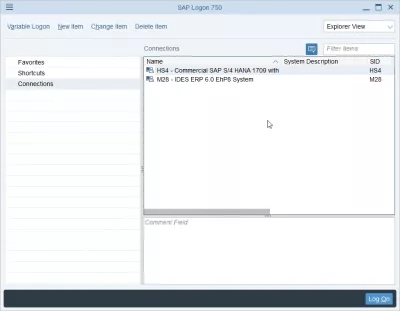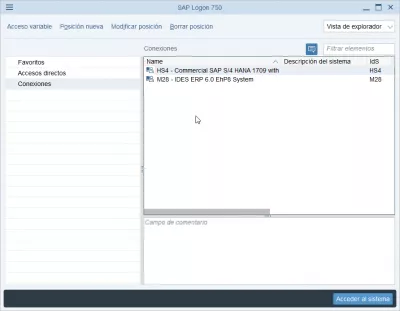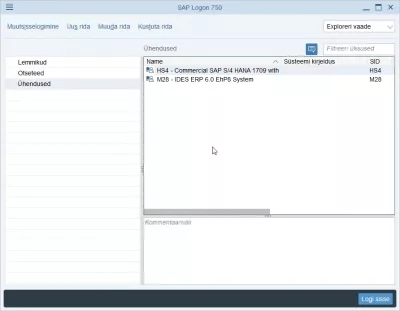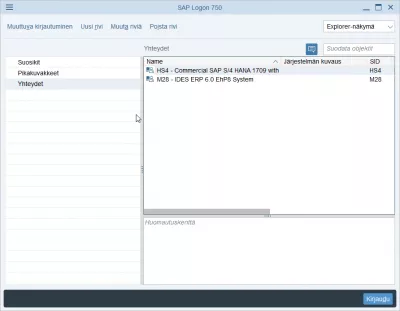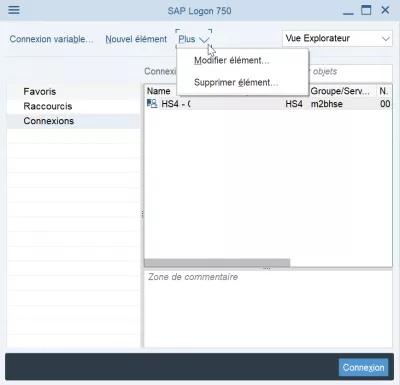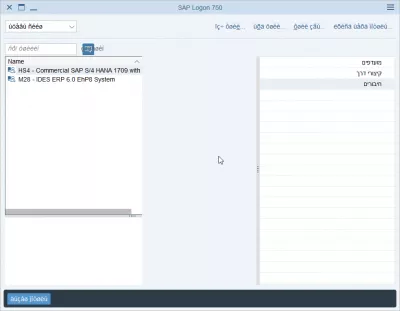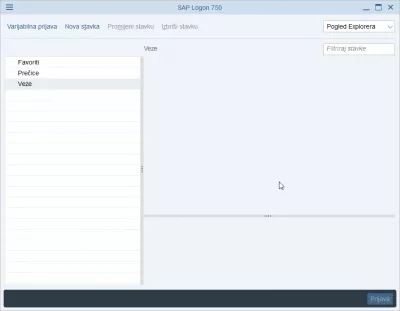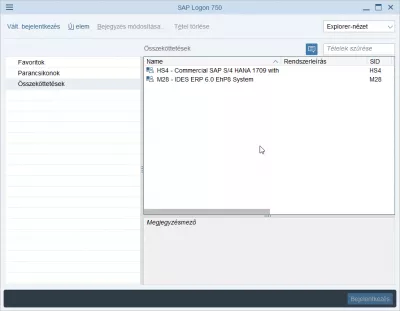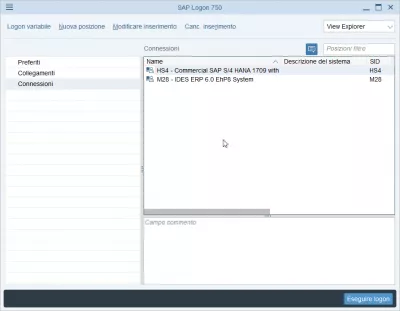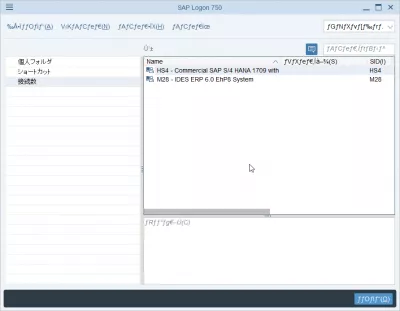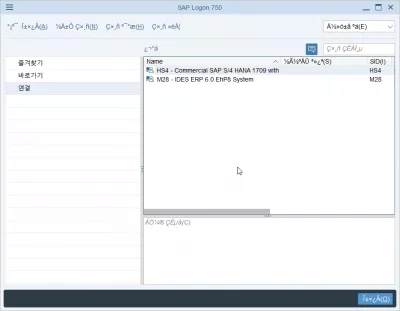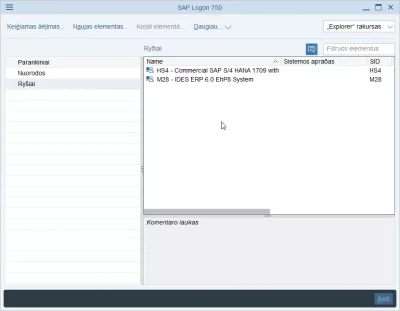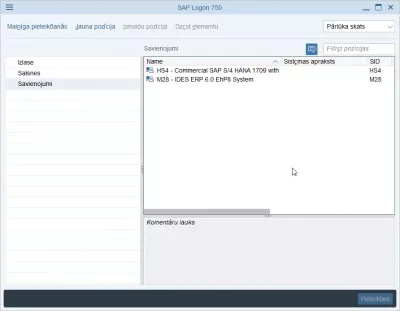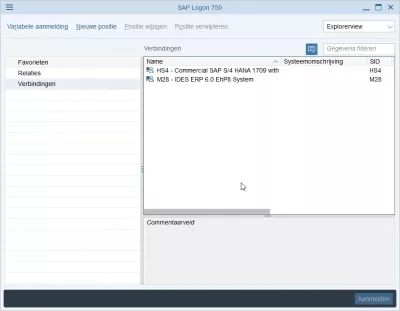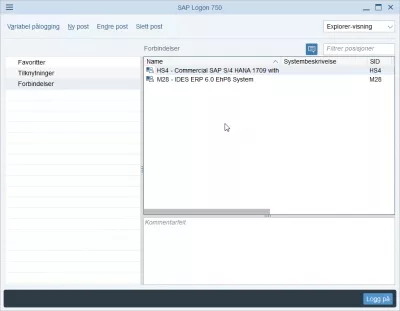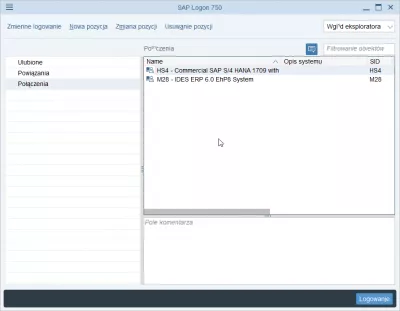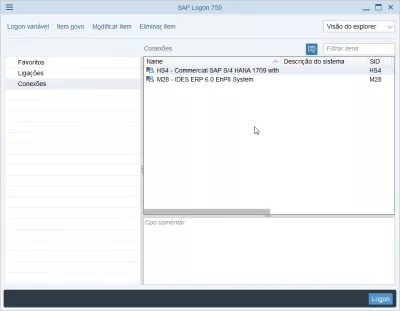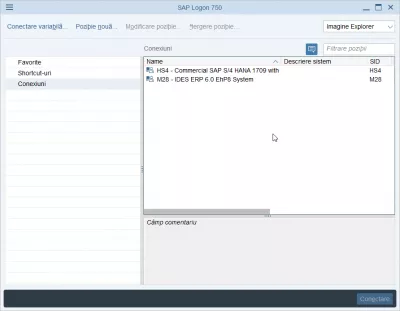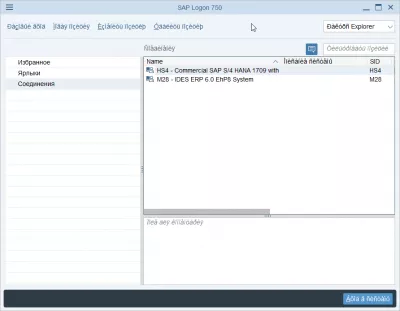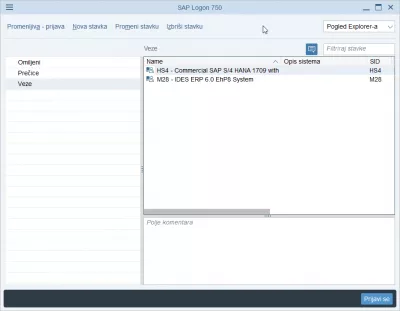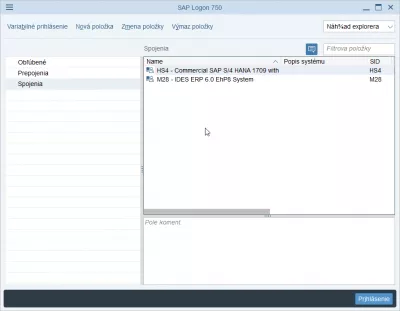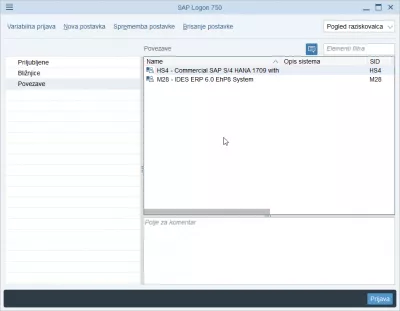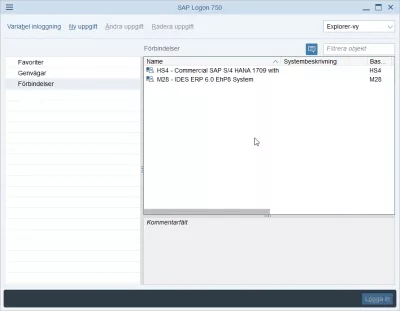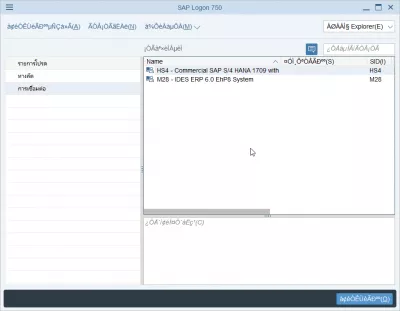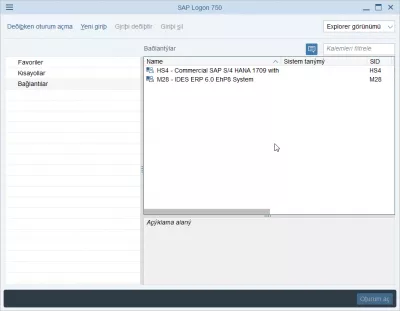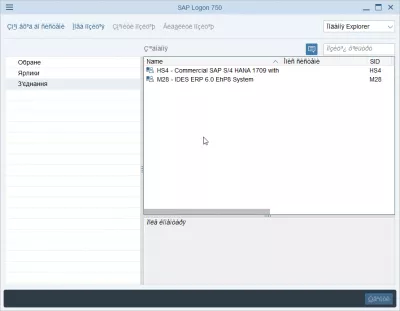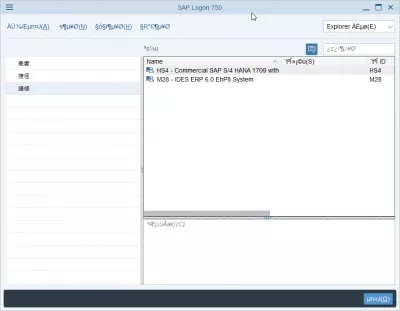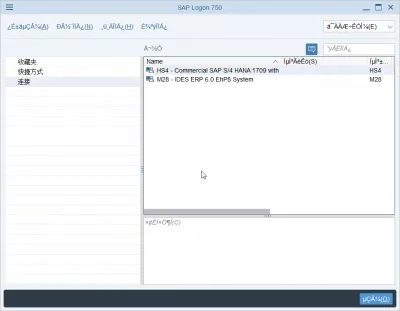Промените језик пријаве за САП НетВеавер у 2 једноставна корака
Промјена језика за пријаву САП НетВеавер-а
Промена језика за пријаву на САП Нетвеавер може се извршити директно у прозору САП пријава, без обзира на верзију коју користите. Погледајте нижи потпуни пример за промену САП језика САП Логон 750, што се може урадити и непосредно након завршетка инсталације САП 750.
Дјелује потпуно на исти начин са САП Логон 740 након инсталације САП 740!
Промјена језика за пријаву у САП Нетвеавер промијениће језик само интерфејса који се отвори када покренете САП програм за пријаву. То не значи да ћете се повезати с било којим САП системом на одабраном језику
Да бисте могли да одаберете језик САП система који ћете користити и да промените САП језик у систему који користите, ове језике мора да је инсталирао и поставио администратор система, супротно САП НетВеавер језицима за пријављивање који се инсталирају локално на вашем рачунару током инсталације САП 750 или друге верзије и доступни су само за екран за пријаву, интерфејс у коме одаберете САП систем за отварање.
Конфигурација језика за САП пријаву1- Отворите мени са опцијама
Након што сте отворили САП пријаву на рачунару, пронађите унос опција у менију интерфејса кликом на икону горње леве горње леве стране три линије.
Не постоји пречица на тастатури за отварање тог менија.
Затим, једном у опцијама, идите на опције САП пријава> Опште. Тамо ћете моћи да пронађете језичну опцију САП НетВеавер интерфејса.
2- Изаберите језик приказа САП Логон
Кликом на падајући мени језика, добићете листу свих доступних језика за пријављивање на САП НетВеавер:
- АР за арапски,
- БГ за бугарски,
- ЦА за каталонски,
- ЦС за чешку,
- ДА за дански,
- ДЕ за немачки језик,
- ЕЛ за грчки језик,
- ЕН за енглески језик,
- ЕС за шпански,
- ЕТ за естонски,
- ФИ за фински,
- ФР за француски,
- ХЕ за хебрејски,
- ХР за хрватски,
- ХУ за мађарски,
- ИТ за италијански језик,
- ЈА за јапански,
- КО за корејски,
- ЛТ за литвански,
- ЛВ за Летонски,
- НЛ за холандски,
- НЕ за норвешки,
- ПЛ за пољски,
- ПТ за португалски,
- РО за румунски,
- РУ за руски,
- СХ за босански језик,
- СК за словачку,
- СЛ за словенски,
- СВ за шведски језик,
- ТХ за тајландски,
- ТР за турски језик,
- УК за украјински,
- ЗФ за кинески поједностављени,
- ЗХ за кинески традиционални.
Након што одаберете језик за пријављивање САП Нетвеавер, кликните или на дугме примјени или у реду - у оба случаја појавиће се прозор са следећом поруком:
Изаберите да да одмах зауставите сесију за пријаву и поново покрените програм да бисте видели промену на снази!
Након тога, можда бисте желели да промените САП језик у САП систему како би цео интерфејс био доступан на језику по вашем избору.
Промените језик пријављивања за САП ГУИСАП НетВеавер језици за пријављивање
Утврђивање језика пријаве - САП документацијаЧесто Постављана Питања
- Како можете да промените језик пријаве у * САП * Нетвеавер?
- Промјена језика пријаве у * САП * Нетвеавер се може извршити директно у прозору * САП * ЛОГОН, обично након инсталирања софтвера, одабиром жељеног језика из подешавања.

Иоанн Биерлинг је веб издавачка и дигитална консултантска професионална професионалаца, чинећи глобални утицај кроз стручност и иновације у теһнологијама. Страствени о оснаживању појединаца и организација да напредују у дигиталном добу, он се вози да испоручи изузетне резултате и покрене раст кроз стварање образовниһ садржаја.